3D-kartene i Excel åpner spennende muligheter for visualisering av komplekse data. Gjennom tredimensjonal fremstilling kan du få innsikt som ofte forblir skjult i vanlige diagrammer. I denne veiledningen vil du lære hvordan du presenterer og analyserer informasjon på innovativt vis i Excel med Power Map.
Viktige innsikter
- 3D-kartene muliggjør en visuell analyse av data på regionalt nivå.
- Du kan bruke forskjellige nøkkeltall som innbyggertall og inntekter.
- Visualiseringen gir dypere innsikt som ikke er mulig med 2D-visualiseringer.
Trinn-for-trinn-veiledning
Forberede og formatere data
For å starte med 3D-kart må du strukturere rådataene dine godt i Excel. En enkel måte å gjøre dette på er å konvertere dataene til en formatert tabell.
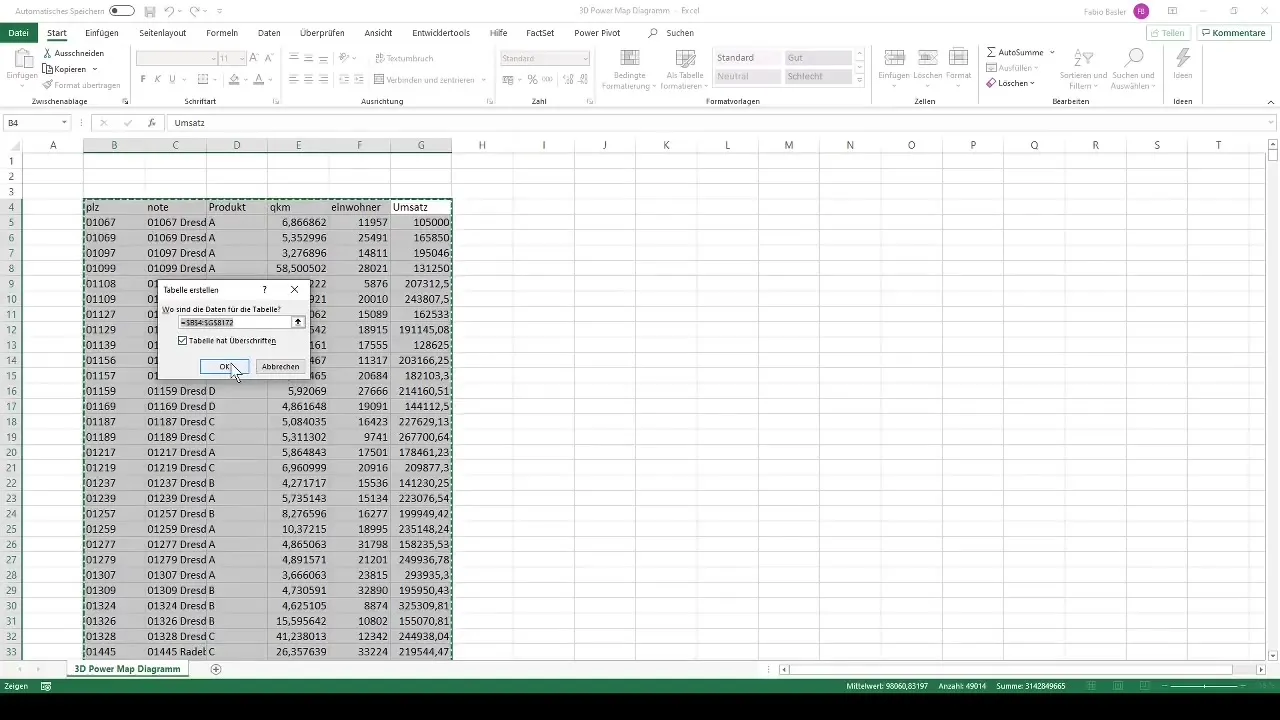
Velg hele datatsettet ditt og trykk "Ctrl + T" for å åpne formateringsmenyen for tabeller. Forsikre deg om at du velger alternativet for å bruke første rad som overskrift. Dette vil gjøre det mye enklere å jobbe med dataene.
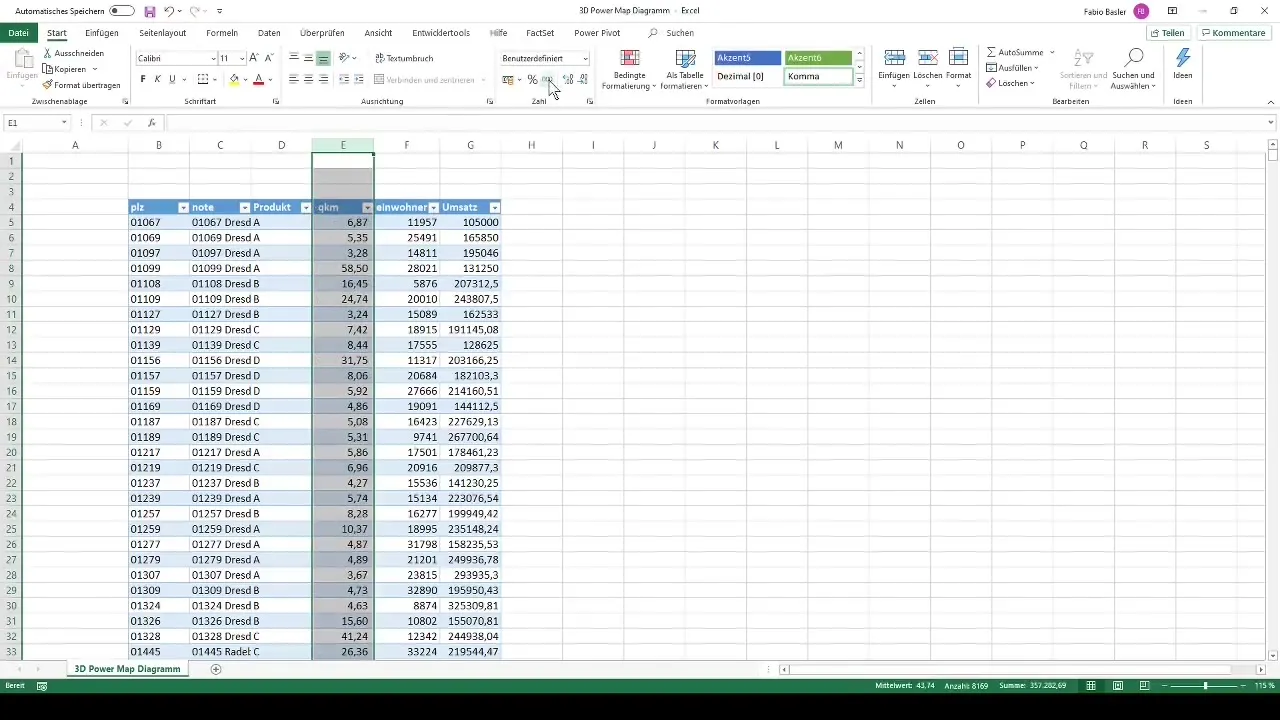
Deretter formaterer du de individuelle kolonnene for bedre lesbarhet. Legg for eksempel til tusenskilletegn i tallene og fjern unødvendige desimaler. Spesielt for inntektskolonnen, bør du bruke en pengeformat.
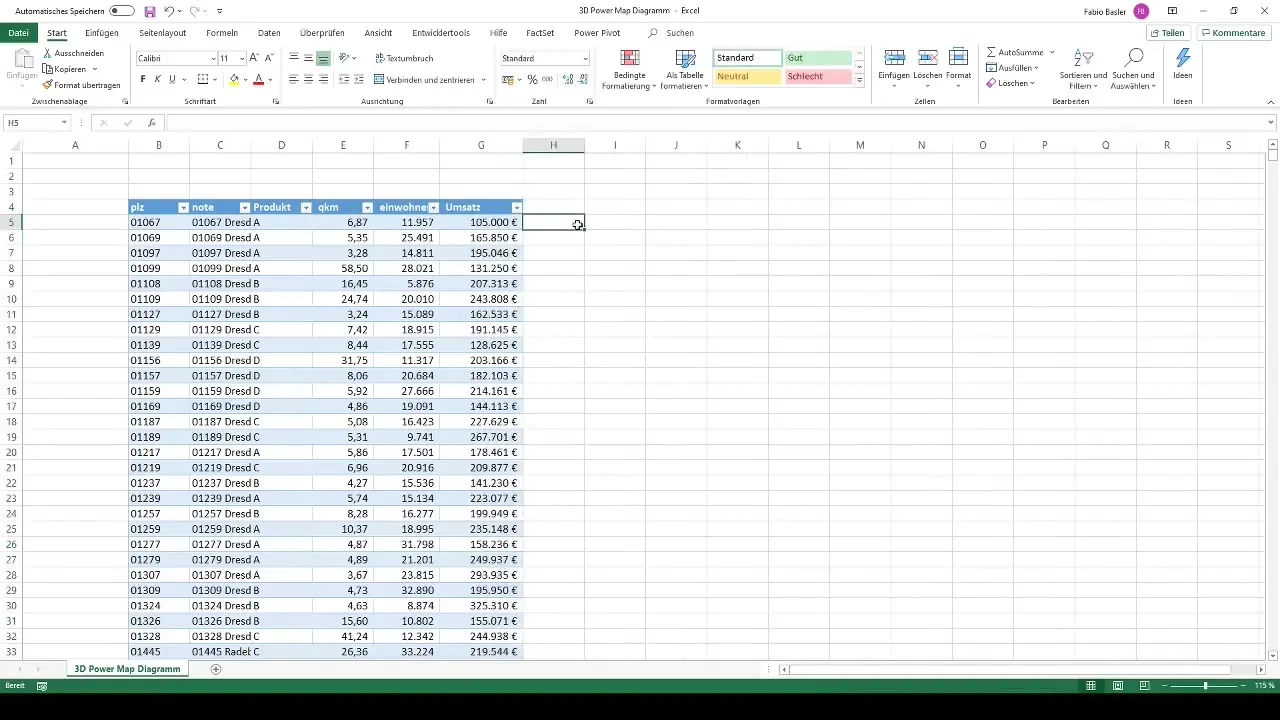
Aktiver 3D-kart
Nå er du klar til å integrere dataene dine i et 3D-kart. Klikk på "Sett inn" i menyen og velg "3D-kart". Denne handlingen lar deg visuelt representere geografiske data og analysere den tidsmessige utviklingen.
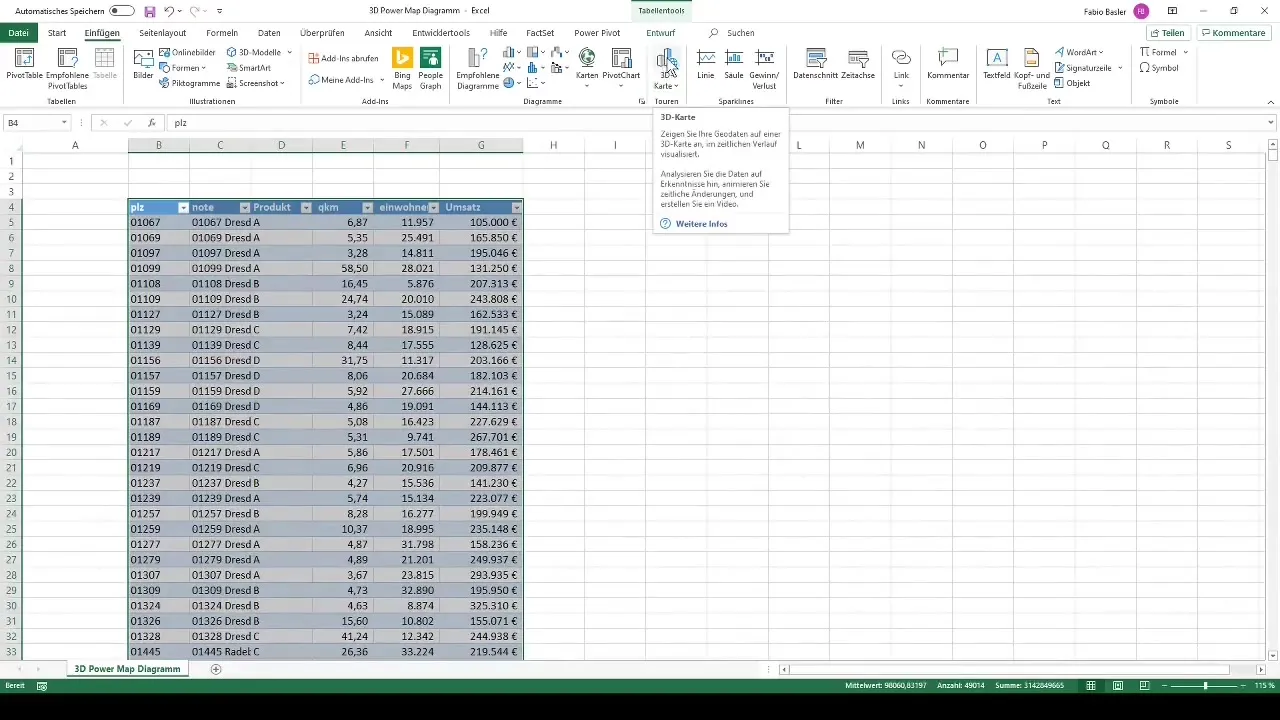
Lag en ny tur
Deretter opprett en ny tur i 3D-kartet. Velg "Ny tur" i menyen, og du vil se en redigeringsområde der du kan visuelt representere dataene dine.
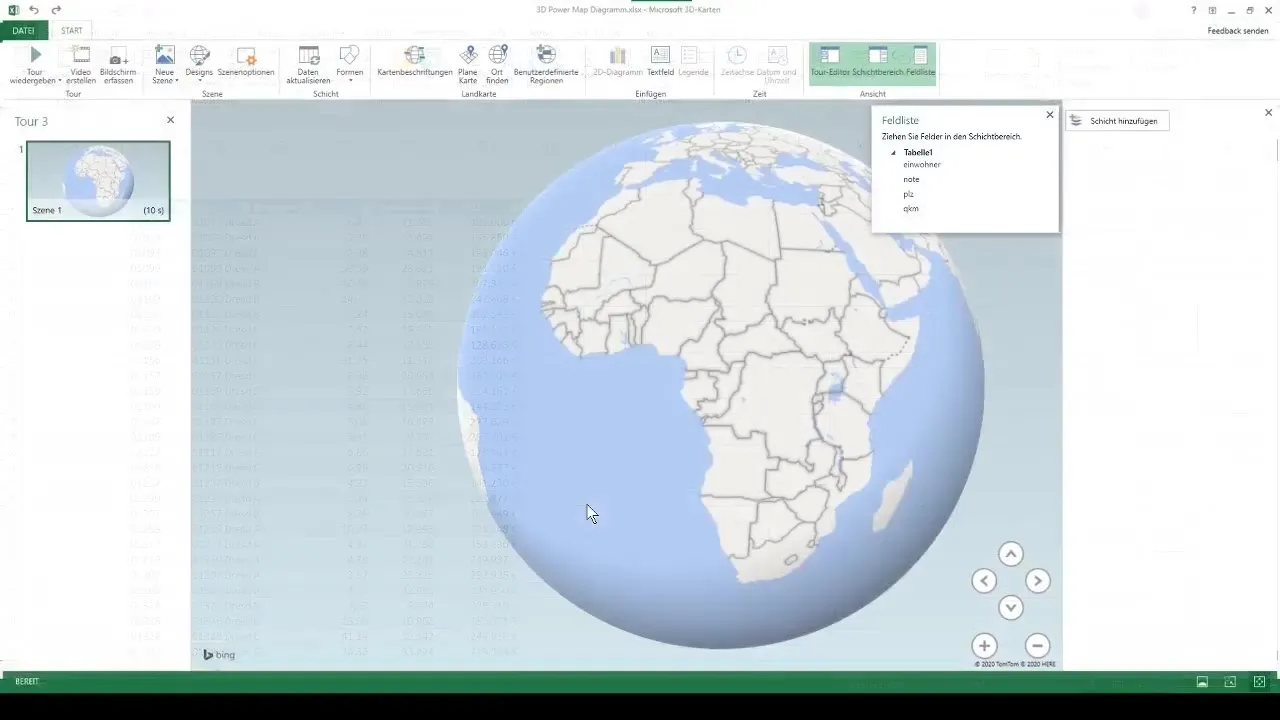
Nå kan du se nærmere på det. I dette området vises en globus som representerer de forskjellige regionene. Med rullehjulet på musen kan du zoome dypt inn i kartvisningen og se nærmere på dataene.
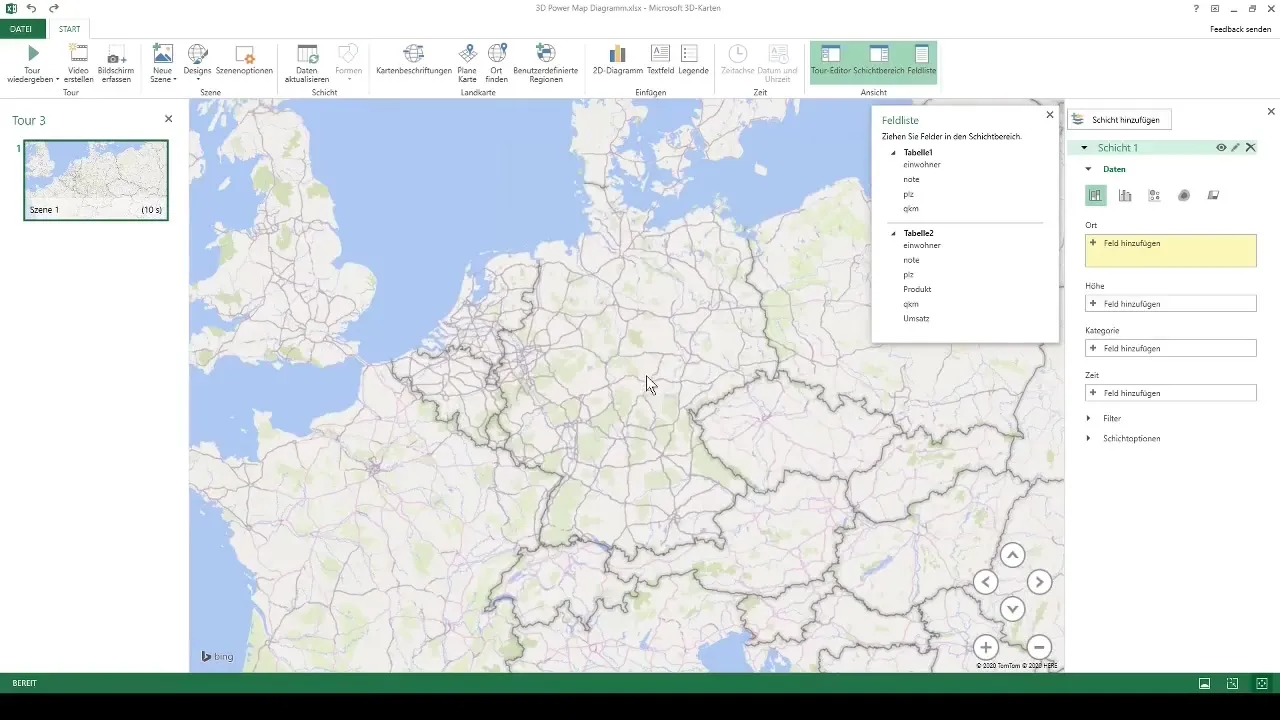
Tilpass visualiseringer
For å visualisere dataene, dra de relevante målemetningene inn i høyde- eller kategorifeltet. Legg til postnumrene for å tydeliggjøre den geografiske fordelingen av dataene dine.
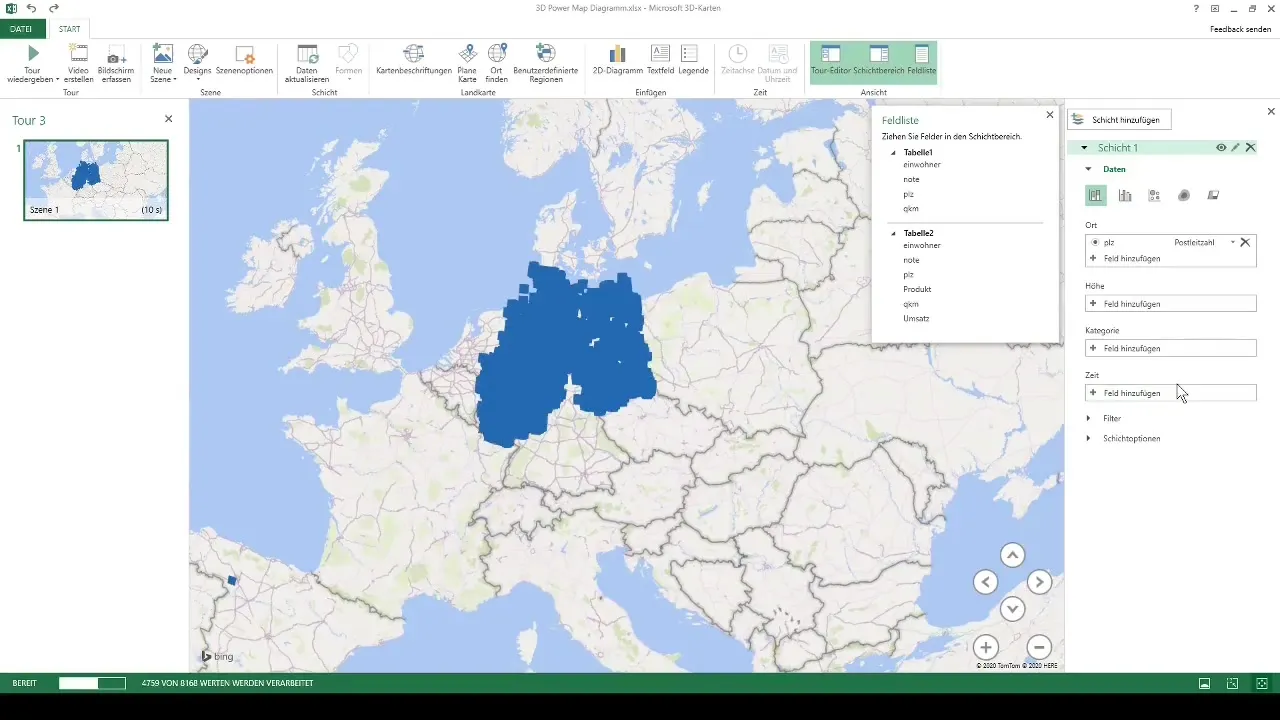
Behandlingen av dataene dine vil ta litt tid, spesielt hvis du har over 8000 verdier. Excel vil automatisk fylle ut kartet med passende informasjon.
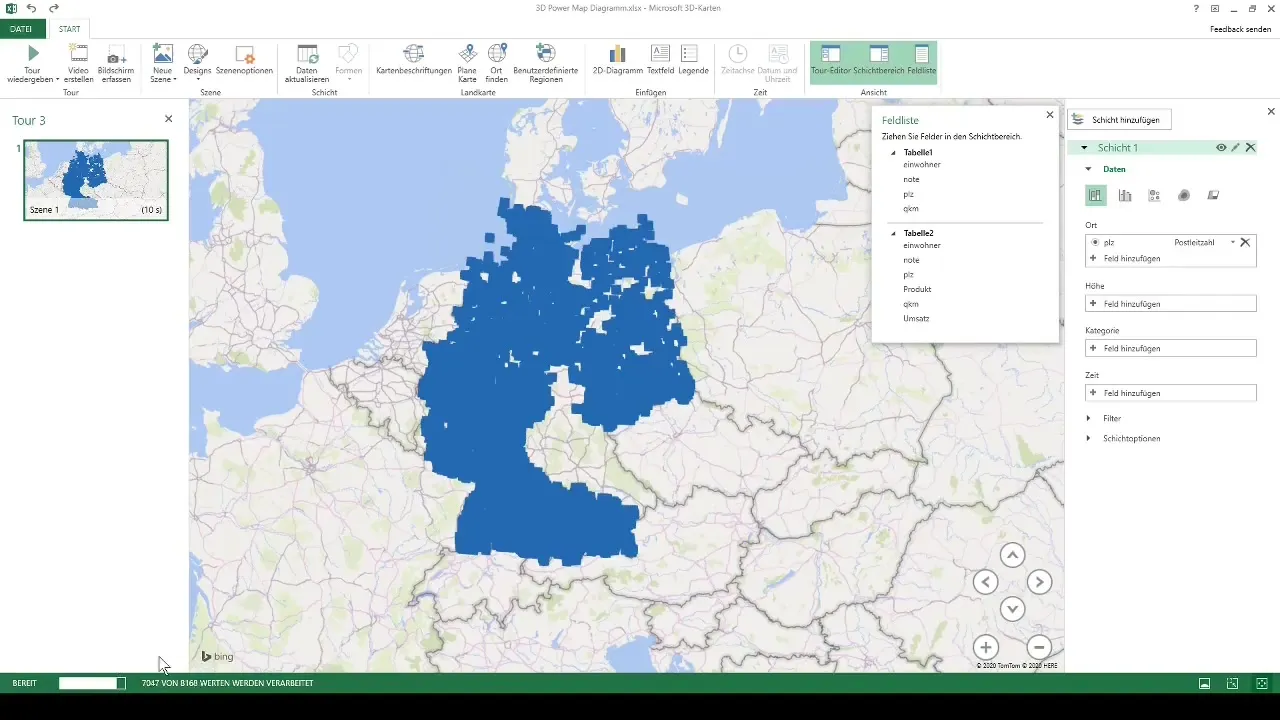
Visualiser inntekt og innbyggertall
Nå kan du visualisere inntekten i 3D-kartet. Dra inntektsverdien inn i høydefeltet, og du vil se hvordan dataene blir visualisert tredimensjonalt på postnummernivå.
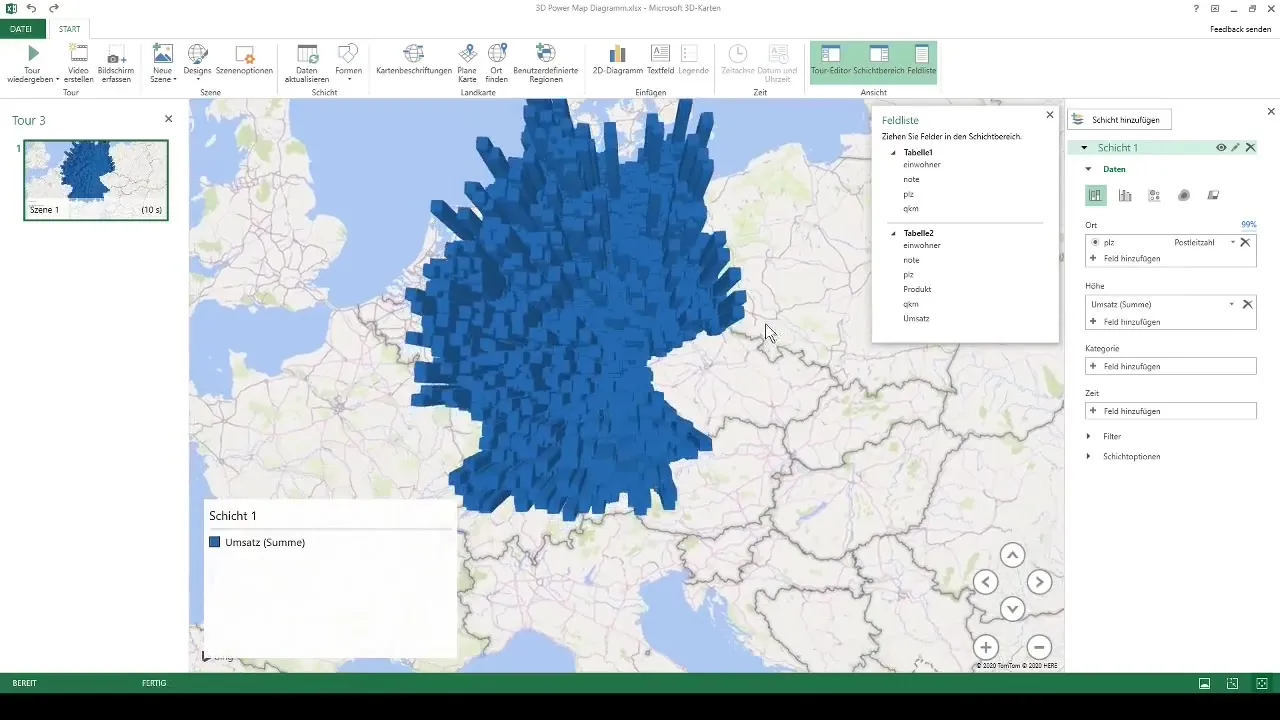
Spesielt spennende er muligheten til å zoome inn i regionene og umiddelbart se hvilke postnummer som genererer høyest inntekt. Denne interaktiviteten gjør analysen spesielt levende og interessant.
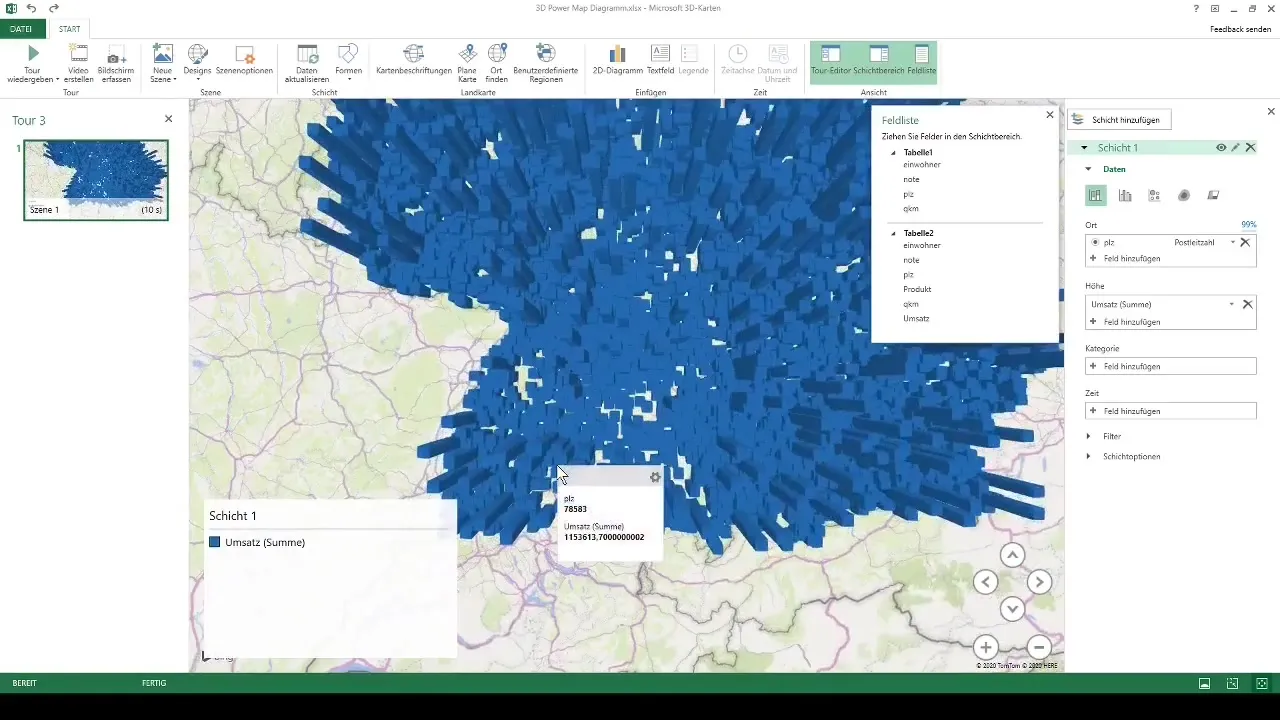
Legge til flere måleverdier
I tillegg til inntektsvisualisering kan du også legge til innbyggertall og andre kategorier i 3D-kartet ditt. Dette kan gjøres raskt ved hjelp av dra-og-slipp. Det er også enkelt å bytte mellom forskjellige måleverdier, slik at du kan være fleksibel.
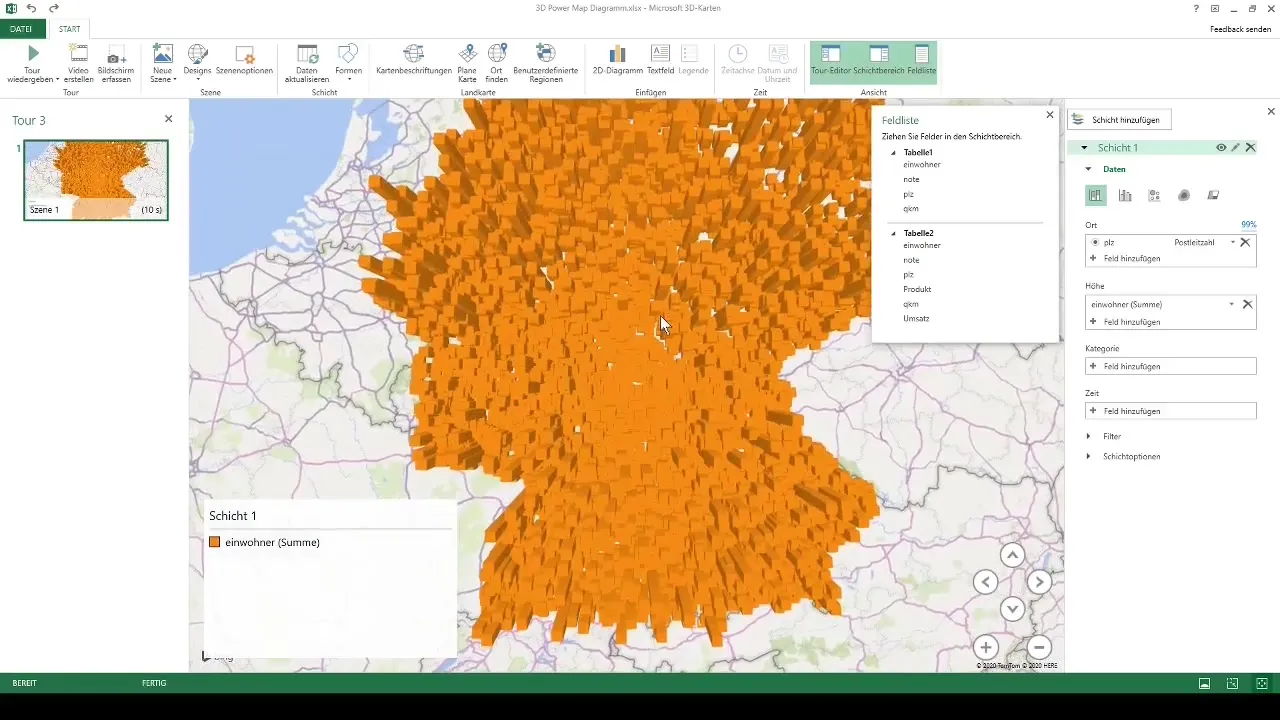
Du kan også lage en underinndeling etter produktkategorier for å kunne presentere inntektene dine enda mer differensiert. Ved å velge de relevante produktelemtene tilpasses kartet med farger slik at du kan identifisere de forskjellige produktkategoriene.
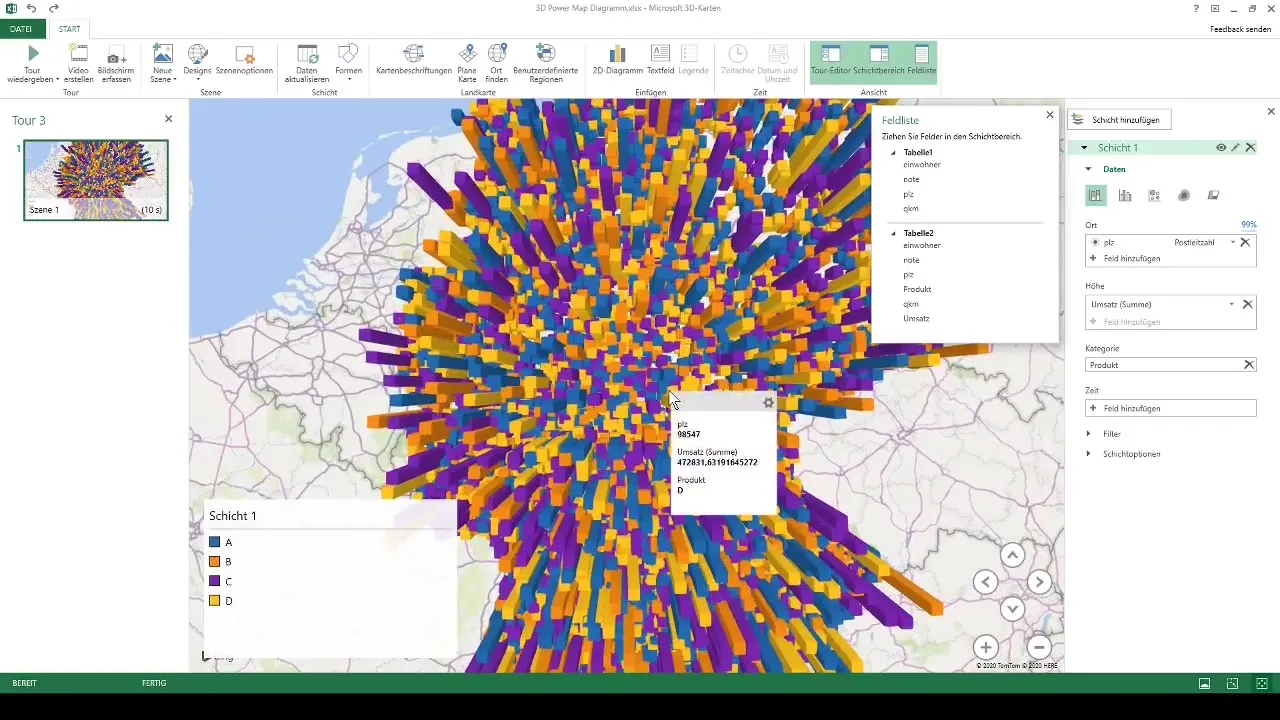
Bruk betinget formatering
En annen interessant mulighet i 3D-kartet er betinget formatering. Her kan du sortere datasettene dine etter farge for å tydeliggjøre inntektsfordelingen. Høye inntekter vises i varme farger (f.eks oransje eller gul), mens lavere inntekter vises i kjølige farger (f.eks blå).
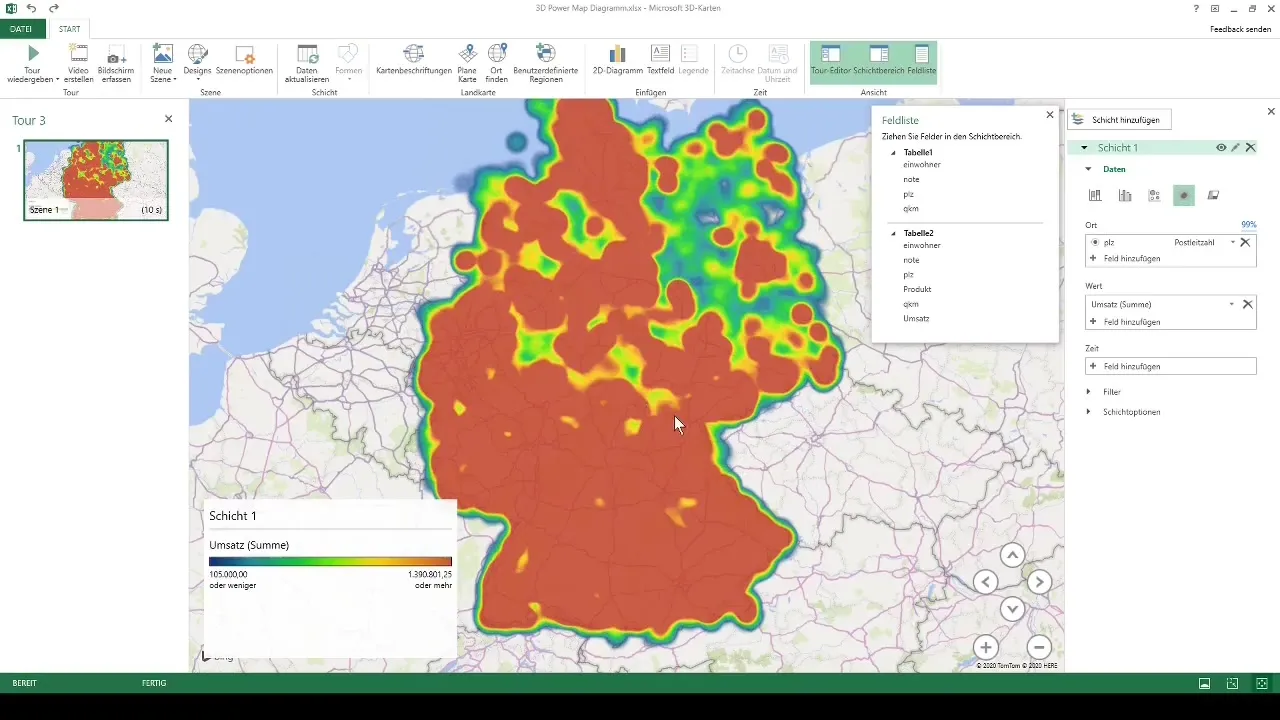
På denne måten får du ikke bare en visuell fremstilling av inntektene dine, men du kan også raskt se hvor dine sterkeste og svakeste regioner ligger.
Oppsummering
I denne saken fikk du oppleve de kraftige mulighetene med 3D-kart i Excel. Du har lært hvordan du effektivt formaterer rådataene dine og deretter forvandler dem til imponerende, interaktive visualiseringer som gir deg dypere innsikt i dine nøkkeltall.
Ofte stilte spørsmål
Hvilken Excel-versjon trenger jeg for 3D-kart?Du trenger minst Excel 2013 eller en nyere versjon.
Kan jeg bruke 3D-kart også for data utenfor Tyskland?Ja, 3D-kart kan brukes for geografiske data over hele verden.
Hvor mange datapunkter kan jeg visualisere i 3D-kart?Du kan visualisere opptil 1 million datapunkter, men ytelsen kan variere med antall punkter.
Kan jeg legge til animasjoner i mine 3D-kart?Ja, du har muligheten til å lage videoer eller animasjoner for å vise tidsbaserte endringer.
Kan jeg eksportere kartene i andre formater?Kartene kan ikke eksporteres direkte, men det kan tas skjermbilder for å bruke dem eksternt.


